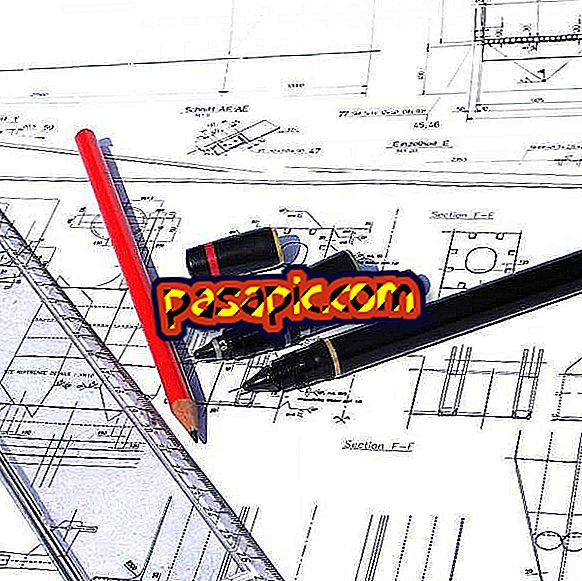Πώς να αλλάξετε το DNS στα Windows 8

Η αλλαγή του DNS (Domain Name System) σε αυτά ενός άλλου διακομιστή μπορεί να σας βοηθήσει να βελτιώσετε τη σύνδεση στο Internet , σε περίπτωση που αντιμετωπίζετε προβλήματα στον υπολογιστή σας ως υπερβολικά χαμηλή ταχύτητα. Πρόκειται για μια πολύ γρήγορη και απλή ενέργεια που μπορείτε να εκτελέσετε σε οποιοδήποτε λειτουργικό σύστημα. Αν έχετε Windows 8 και δεν ξέρετε πώς να το κάνετε, μην περιμένετε πια και ανακαλύψτε σε αυτό το άρθρο πώς να αλλάξετε το DNS στα Windows 8.
Βήματα για να ακολουθήσετε:1
Το πρώτο πράγμα που πρέπει να κάνετε για να αλλάξετε το DNS των Windows 8 θα είναι να έχετε πρόσβαση στον Πίνακα Ελέγχου . για να το κάνετε αυτό, μεταβείτε στο μενού "Έναρξη" και πραγματοποιήστε την αναζήτηση μέσα από το μεγεθυντικό φακό στην επάνω δεξιά γωνία ή ξεκινήστε άμεσα την εγγραφή "πίνακα ...".
Εάν βρίσκεστε στην επιφάνεια εργασίας, μπορείτε επίσης να αποκτήσετε πρόσβαση στον πίνακα ελέγχου κάνοντας δεξί κλικ στο εικονίδιο των Windows στη γραμμή εργασιών, κάτω αριστερά.

2
Αφού βρεθείτε στον πίνακα ελέγχου, πρέπει να κάνετε κλικ στην επιλογή "Δίκτυα και Διαδίκτυο" μέσω του οποίου μπορείτε να τροποποιήσετε διαφορετικές παραμέτρους των συνδέσεών σας, είτε με καλώδιο είτε με ασύρματη σύνδεση.

3
Στη συνέχεια, πρέπει να μεταβείτε στο "Κέντρο κοινόχρηστων δικτύων και πόρων" για να έχετε πρόσβαση στις ρυθμίσεις παραμέτρων των δικτύων και των συνδέσεών σας στο Internet και έτσι να μπορείτε να αλλάξετε το DNS του υπολογιστή σας.

4
Το επόμενο βήμα θα είναι η πρόσβαση, από το μενού στα αριστερά, στην επιλογή "Αλλαγή διαμόρφωσης προσαρμογέα" και αυτή τη στιγμή θα ανοίξει ένα νέο παράθυρο στον υπολογιστή σας.

5
Μόλις βρεθείτε εκεί, πρέπει να επιλέξετε τη σύνδεση που χρησιμοποιείτε, δηλαδή εάν είστε συνδεδεμένοι μέσω καλωδίου ή μέσω ασύρματης σύνδεσης. Στην περίπτωσή μας, είμαστε συνδεδεμένοι χωρίς καλώδια, επομένως θα κάνουμε κλικ με το δεξί κουμπί στο εικονίδιο Wi-Fi και θα επιλέξετε την επιλογή Ιδιότητες .
Αν είστε συνδεδεμένοι με καλώδια, ενδέχεται να δείτε το εικονίδιο Σύνδεση τοπικής περιοχής. σε αυτή την περίπτωση, πρέπει να έχετε πρόσβαση στις ιδιότητες αυτού του δικτύου.

6
Εκείνη τη στιγμή, θα ανοίξετε τις ιδιότητες του δικτύου σε ένα μικρό παράθυρο και θα πρέπει να αναζητήσετε την επιλογή που αντιστοιχεί στο "Internet Protocol version 4 (TCP / IPv4)" . Μόλις το βρείτε, πρέπει να κάνετε κλικ σε αυτό και στη συνέχεια στο κουμπί "Ιδιότητες".
Θα πρέπει να σημειωθεί ότι αν προσπαθήσετε να αλλάξετε το DNS σε μια έκδοση των Windows XP αντί των Windows 8, πρέπει να έχετε πρόσβαση στο "πρωτόκολλο TCP / IP".

7
Και τελικά θα είναι μέσα από τις ιδιότητες του πρωτοκόλλου Internet που μπορείτε να τροποποιήσετε το DNS των Windows 8, οπότε πρέπει να επιλέξετε την επιλογή " Χρησιμοποιήστε τις ακόλουθες διευθύνσεις διακομιστών DNS:" και να γράψετε τόσο το πρωτεύον DNS όσο και το δευτερεύον DNS που θέλετε να χρησιμοποιήσετε
Στο παράδειγμα μας, έχουμε αλλάξει το DNS για το δημόσιο DNS της Google, το οποίο αντιστοιχεί στην IP:
- Προτιμώμενος διακομιστής DNS: 8.8.8.8 (πρωτεύον DNS)
- Εναλλακτικός διακομιστής DNS: 8.8.4.4 (δευτερεύον DNS)
Μόλις εισαγάγετε όλες τις τιμές, απλά πρέπει να κάνετε κλικ στο OK και θα έχετε ήδη τροποποιήσει το DNS σας για εκείνους ενός άλλου διακομιστή.